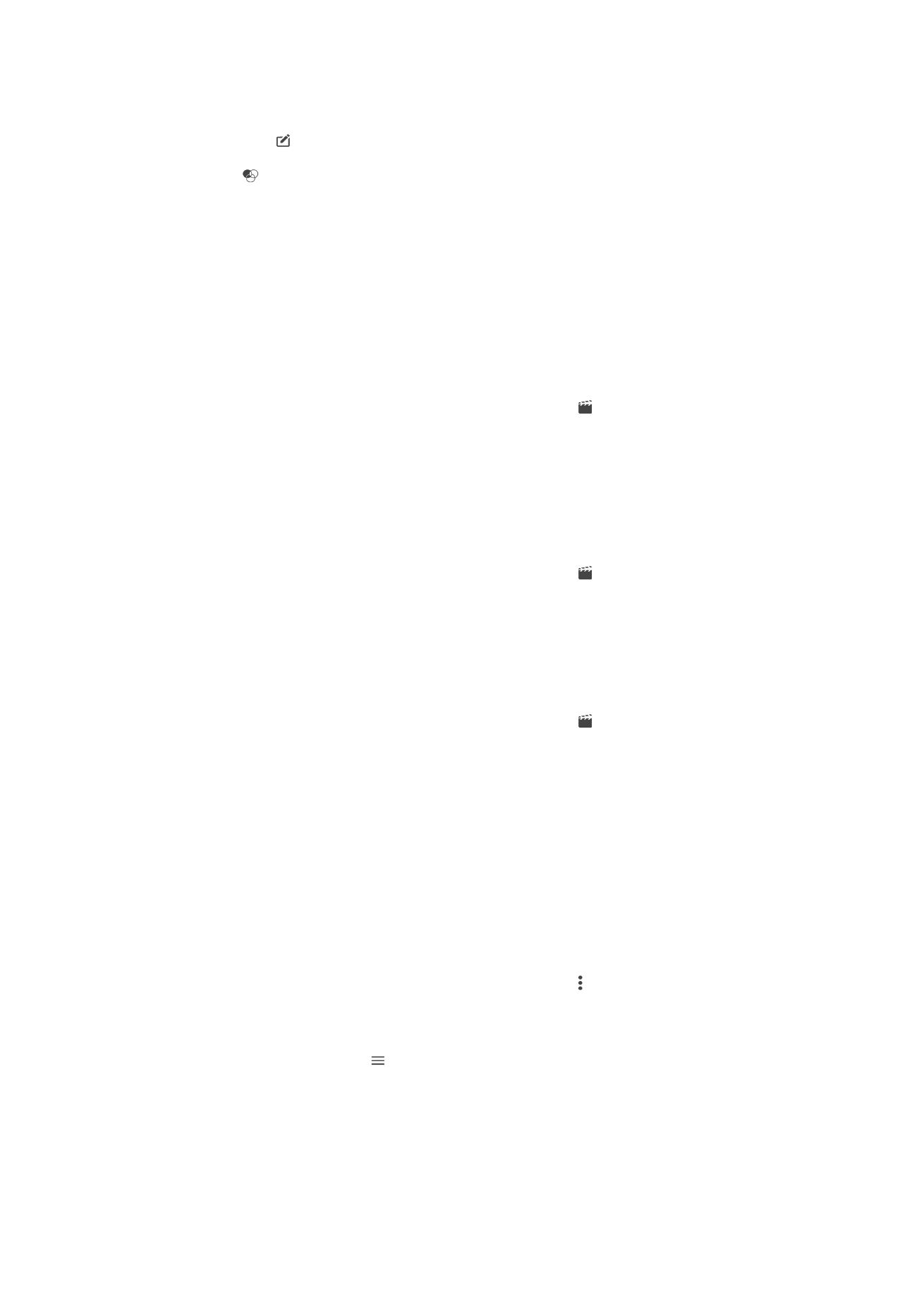
Редагування відео за допомогою програми
«Відеоредактор»
Ви можете редагувати відеозаписи, зняті на камеру. Наприклад, можна обрізати відеозапису до
потрібної довжини або налаштувати швидкість відтворення відео. Після збереження
відредагованого відеозапису його оригінальна, незмінена версія залишається на пристрої.
Обрізання відеозапису
1
У програмі «Альбом» знайдіть відеозапис, який потрібно редагувати, і торкніться його.
2
Торкніться екрана, щоб відобразити панелі інструментів, а потім — .
3
Якщо з’явиться запит, виберіть Відеоредактор, а потім торкніться Обрізати.
4
Щоб перемістити рамку обрізання в іншу частину шкали часу, доторкніться до краю рамки
обрізання та, утримуючи його, перемістіть рамку в потрібне положення. Потім торкніться
Застосувати.
5
Щоб зберегти копію обрізаного відеозапису, торкніться ЗБЕРЕГТИ.
Налаштування швидкості відтворення відеозапису
1
У програмі «Альбом» знайдіть потрібний відеозапис і торкніться його.
2
Торкніться екрана, щоб відобразити панелі інструментів, а потім — .
3
Якщо з’явиться запит, виберіть Відеоредактор, а потім торкніться Швидкість.
4
Виберіть потрібний параметр, доторкніться до краю шкали часу та утримайте його, а потім
перетягніть у потрібне положення. Після цього торкніться Застосувати.
5
Щоб зберегти копію відредагованого відеозапису, торкніться ЗБЕРЕГТИ.
Фотографія зі стоп-кадру у відеозаписі
1
У програмі «Альбом» знайдіть потрібний відеозапис і торкніться його.
2
Торкніться екрана, щоб відобразити панелі інструментів, а потім — .
3
Якщо з’явиться запит, виберіть Відеоредактор, а потім торкніться Зробити знімок.
4
Використовуйте стрілки або перетягуйте маркер на панелі стану, щоб вибрати потрібний
кадр для фотографії. Після цього торкніться Зберегти.